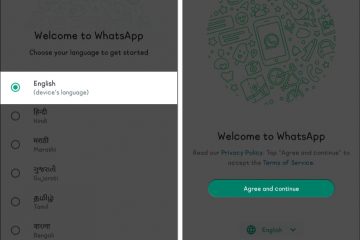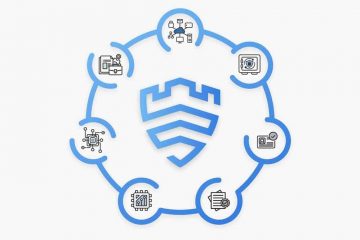O YouTube Music é o player do Google na batalha do serviço de streaming de música do mundo online. A principal vantagem que ele tem sobre o Spotify e o Apple Music é que você obtém a extensa biblioteca de áudio do YouTube, facilitando a localização de faixas de quase todos os artistas e músicas independentes. No entanto, e se o YouTube Music parar de tocar em segundo plano?
Embora o algoritmo de recomendação do YouTube Music seja amplamente apreciado e sugira músicas que fazem você mal apertar o botão de pular faixa, há um problema. Às vezes, o áudio do YouTube Music não é reproduzido em segundo plano. Neste artigo, discutiremos algumas maneiras de resolvê-lo.
Vamos começar com o motivo mais comum pelo qual você se depara com esse problema.
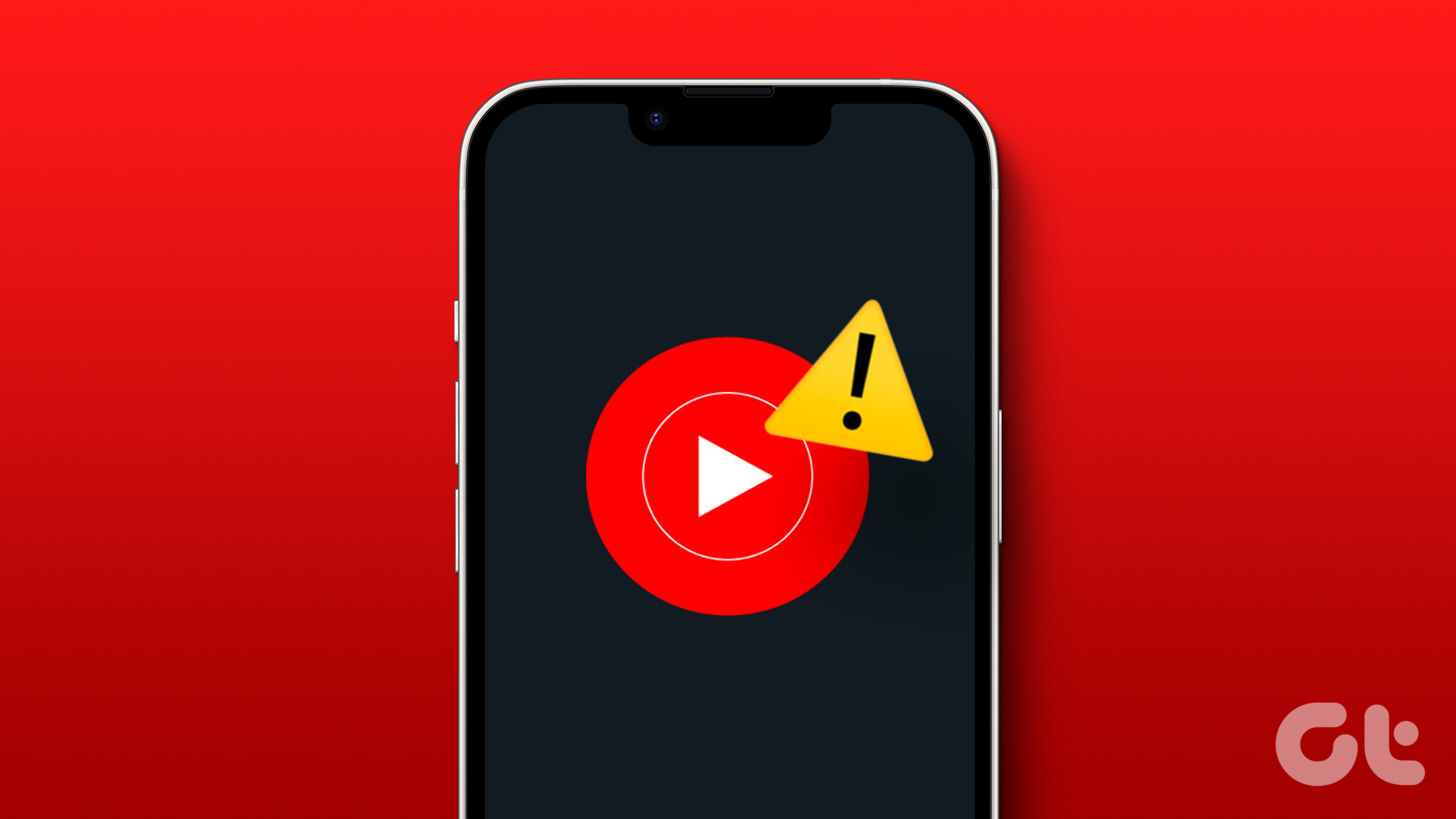
1. Compre o YouTube Premium
O YouTube Music pode ser gratuito na Google Play Store e na App Store no iPhone, mas você precisa pagar por alguns recursos. Por mais restritivo que seja-você não pode tocar música em segundo plano, a menos que adquira uma assinatura do YouTube Music ou YouTube Premium. Portanto, usar a versão Premium do YouTube também fornece acesso a todos os recursos do YouTube Music.
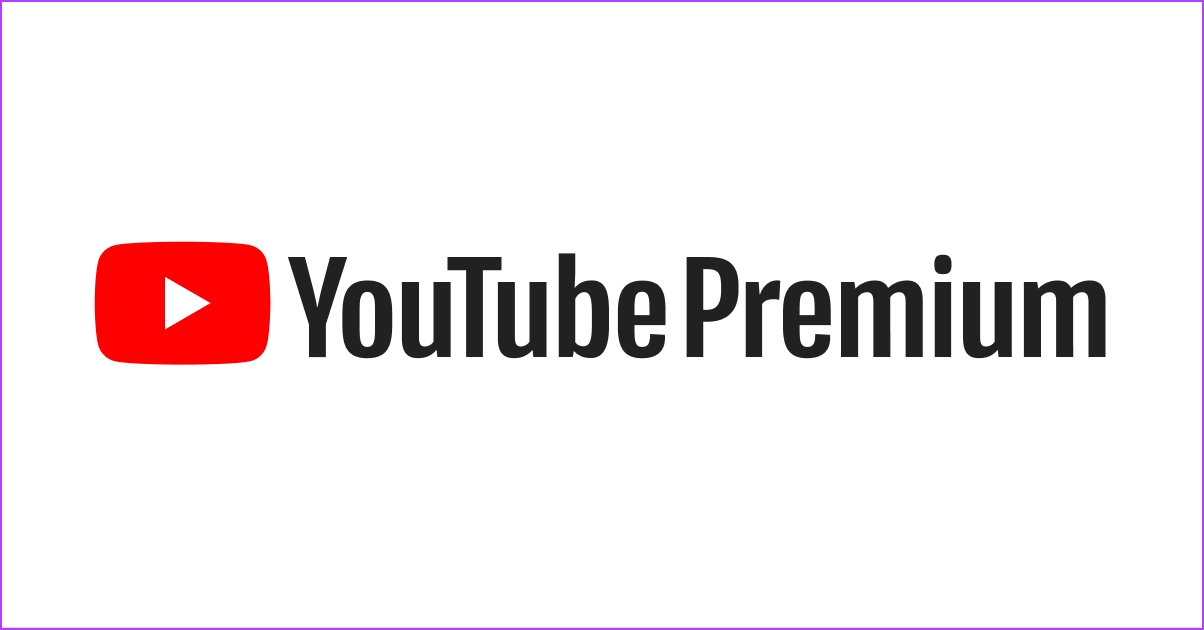
Observação: você deve usar o YouTube Music com a mesma conta com a qual comprou o YouTube Premium.
No entanto, se você enfrentar o problema apesar de ter o YouTube Premium, veja o próximo conjunto de correções.
2. Verifique as permissões do aplicativo em segundo plano para o YouTube Music
Tocar música sem usar o YouTube Music é essencialmente uma operação em segundo plano. Portanto, se você desativou a execução do YouTube Music em segundo plano, não poderá reproduzir música sem abrir o aplicativo.
Você precisa ativar a inicialização automática do YouTube Music em segundo plano em dispositivos Android e a atualização do aplicativo em segundo plano para YouTube Music no iPhone.
Ativar início automático para YouTube Music no Android
Etapa 1: Toque longamente no aplicativo YouTube Music no iniciador de aplicativos e toque em Informações do aplicativo.
Etapa 2: Toque em Uso da bateria.
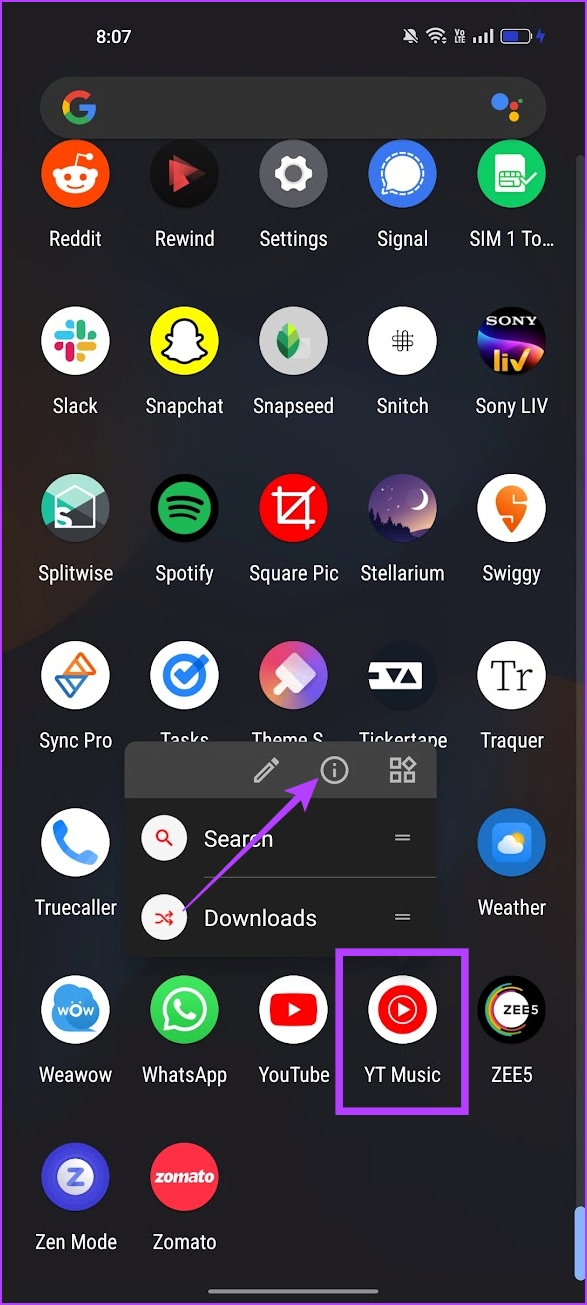
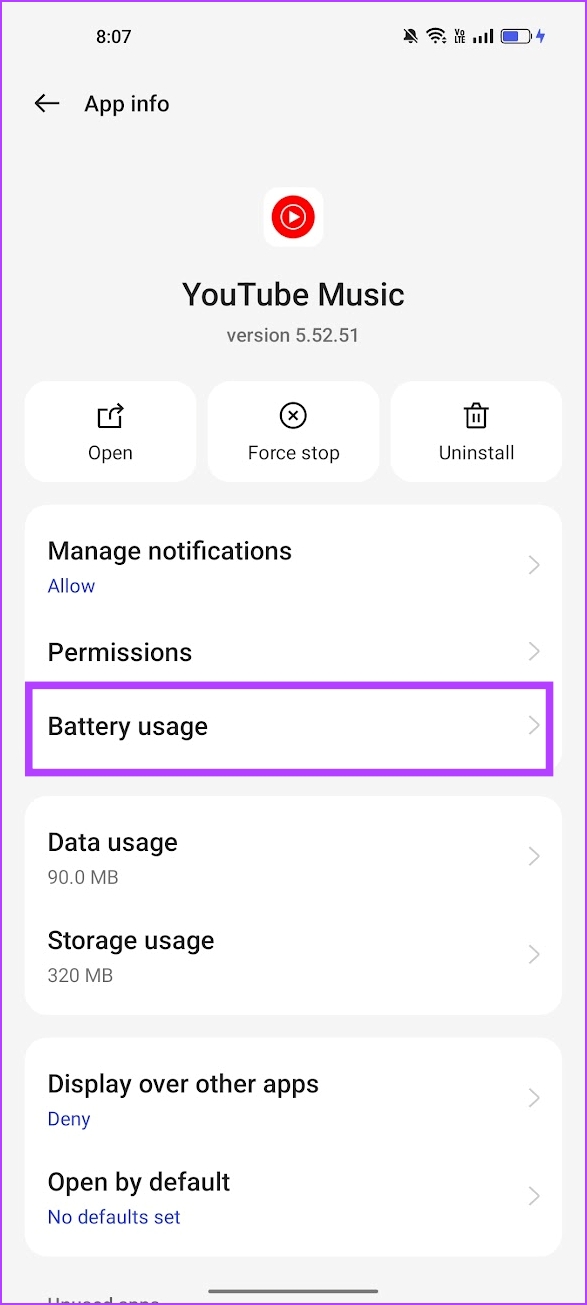
Etapa 3: Ative a alternância para’Permitir atividade em segundo plano’e’Permitir inicialização automática’.
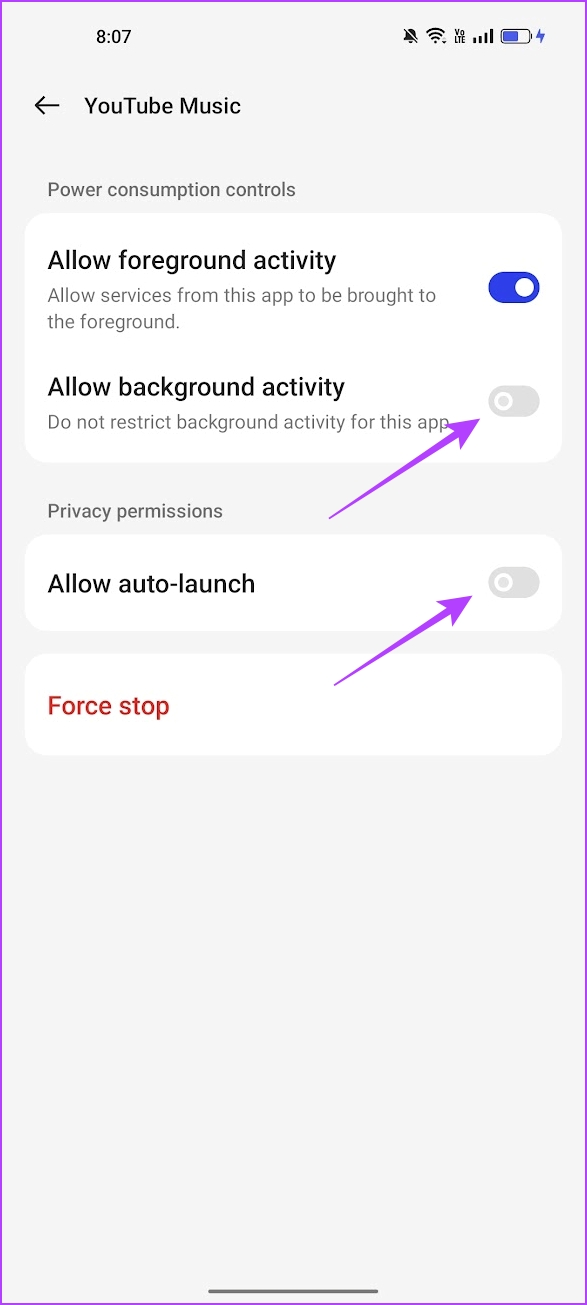
Portanto , essas duas opções permitirão que o YouTube Music reproduza o áudio em segundo plano.
Ative a atualização do aplicativo em segundo plano para o YouTube Music no iPhone
Etapa 1: Abra o aplicativo Configurações.
Etapa 2: Toque em Geral.
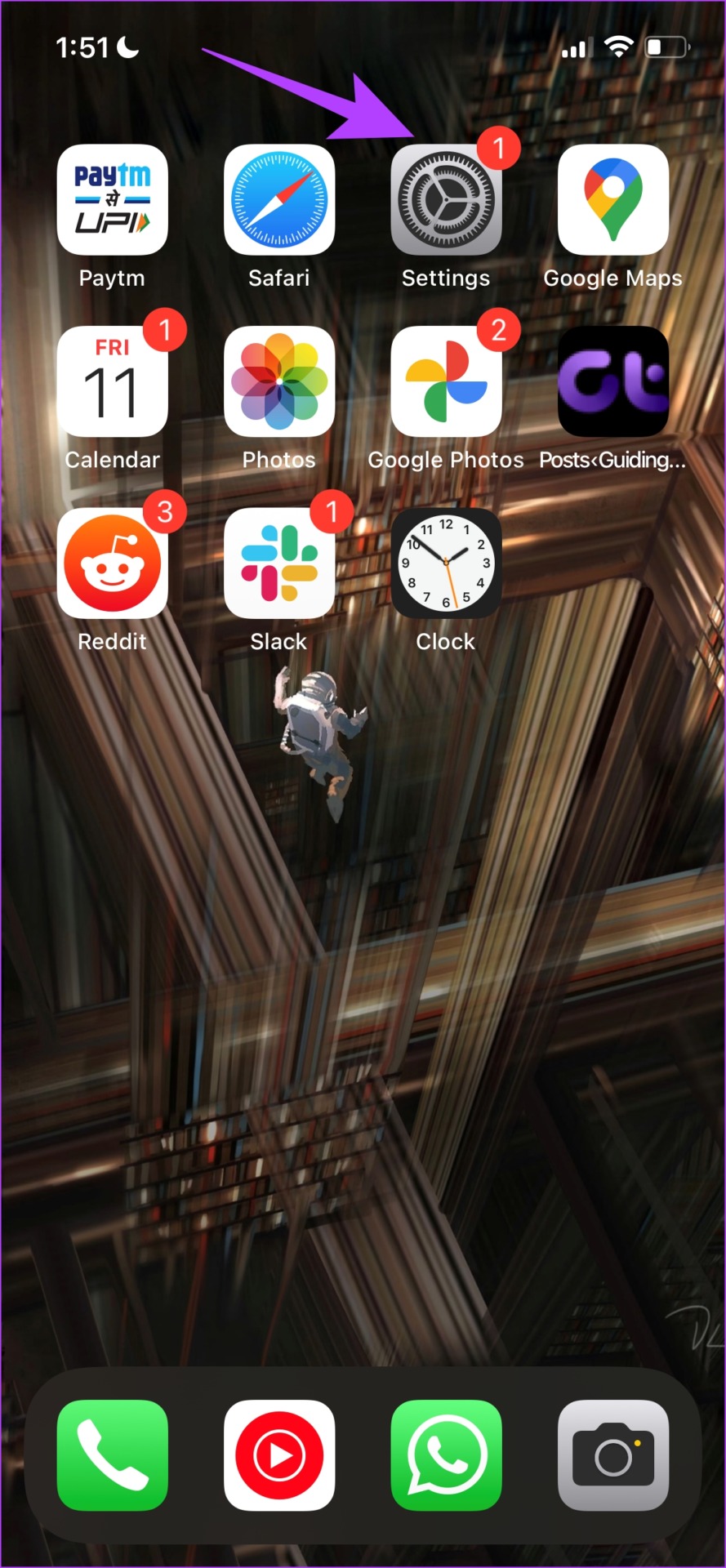
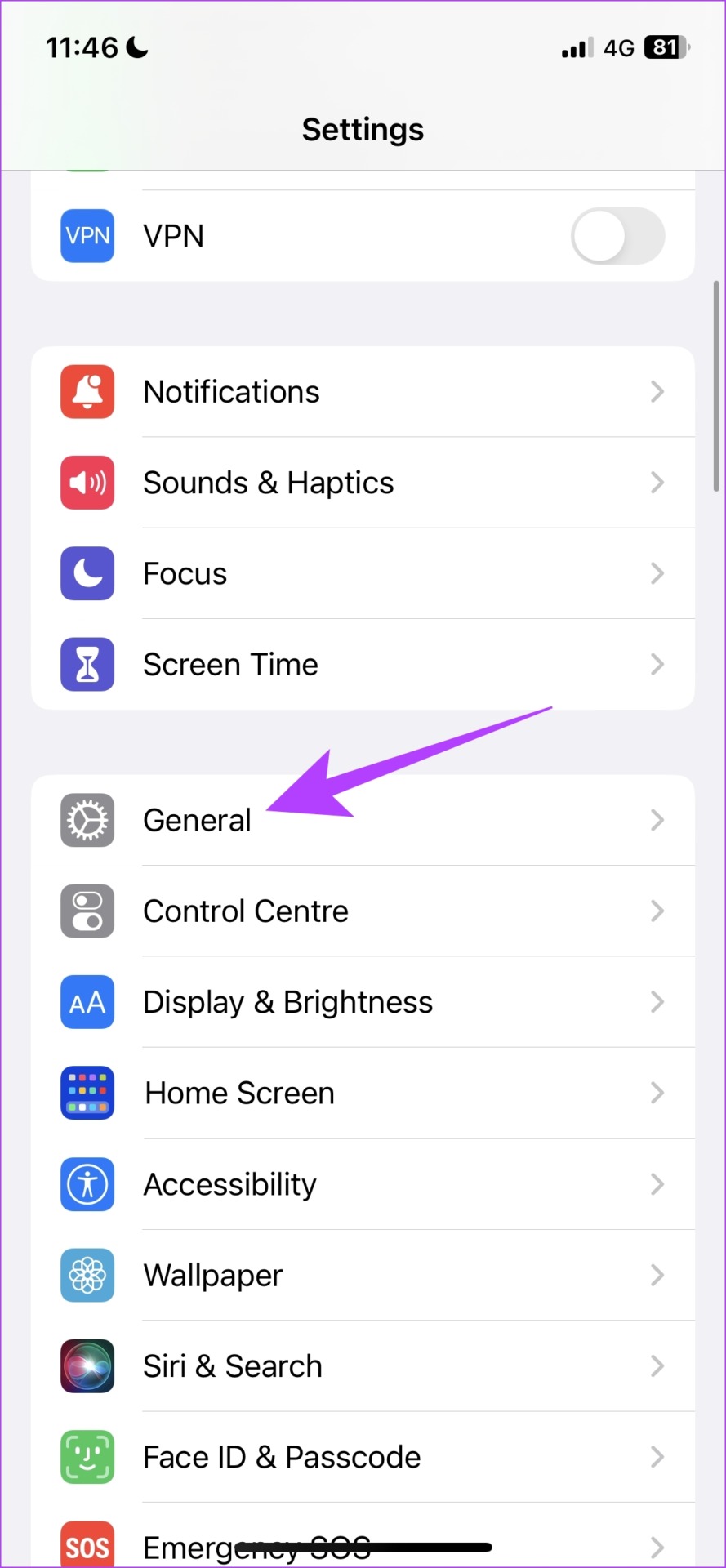
Etapa 3: Toque em’Atualização do aplicativo em segundo plano’.
Etapa 4: Verifique se o YouTube Music está ativado.
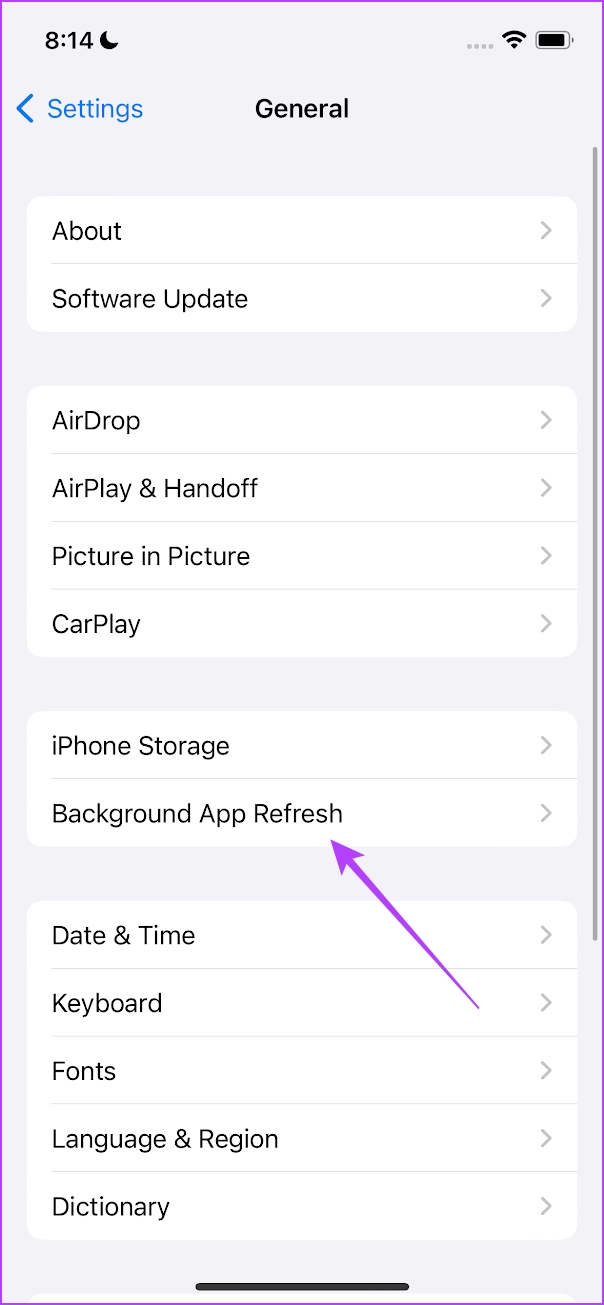
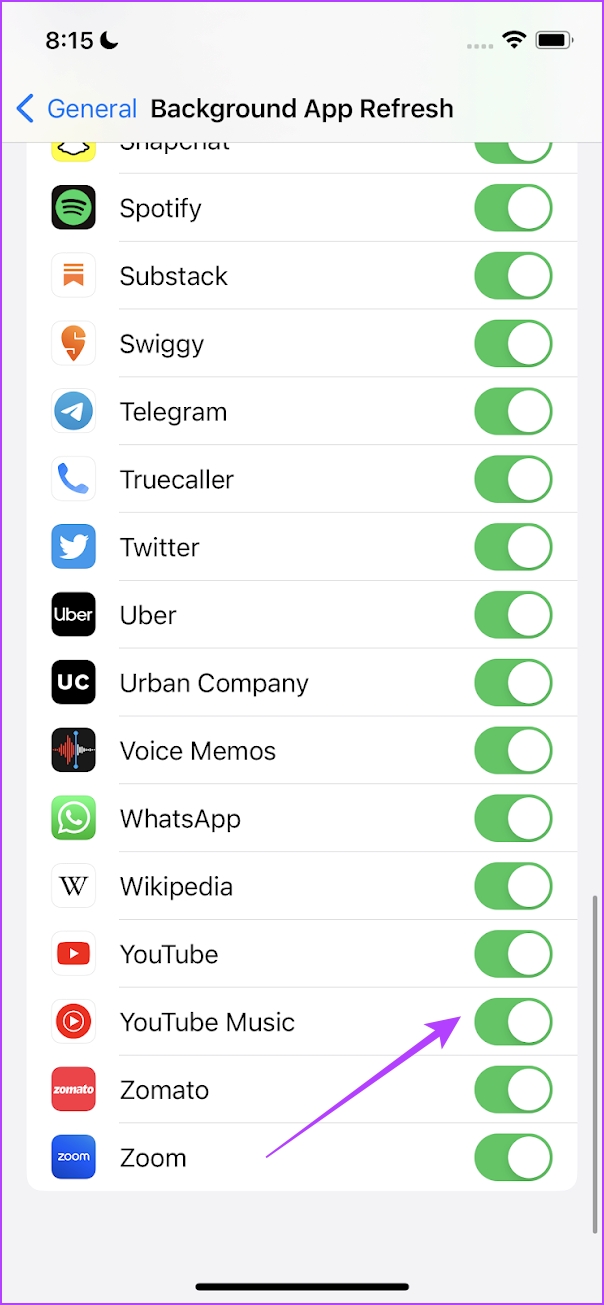
3. Verifique a conexão com a Internet
Se você não tiver uma conexão estável com a Internet, o YouTube Music pode ter dificuldade em acessar seus servidores. Portanto, se você suspeitar de algum problema com sua conexão com a Internet, é provável que isso cause problemas de reprodução no YouTube Music.
Portanto, certifique-se de ter uma conexão Wi-Fi com boa força e velocidade de sinal. Além disso, se você estiver usando dados de celular, certifique-se de ter um plano de dados móveis ativo.

4. Limpar cache do aplicativo (Android)
O cache são os dados temporários do aplicativo armazenados no armazenamento local do seu dispositivo. Isso ajuda o aplicativo a carregar elementos rapidamente.
No entanto, quando muitos arquivos de cache se acumulam, alguns arquivos podem ser corrompidos e executar alguns bugs. Portanto, é possível que o YouTube Music seja afetado pelo cache e limpá-lo pode permitir que você ouça o áudio em segundo plano novamente.
Etapa 1: Toque longamente no aplicativo YouTube Music na gaveta de aplicativos.
Etapa 2: Toque em Informações do aplicativo.
Etapa 3: Toque em Uso de armazenamento.
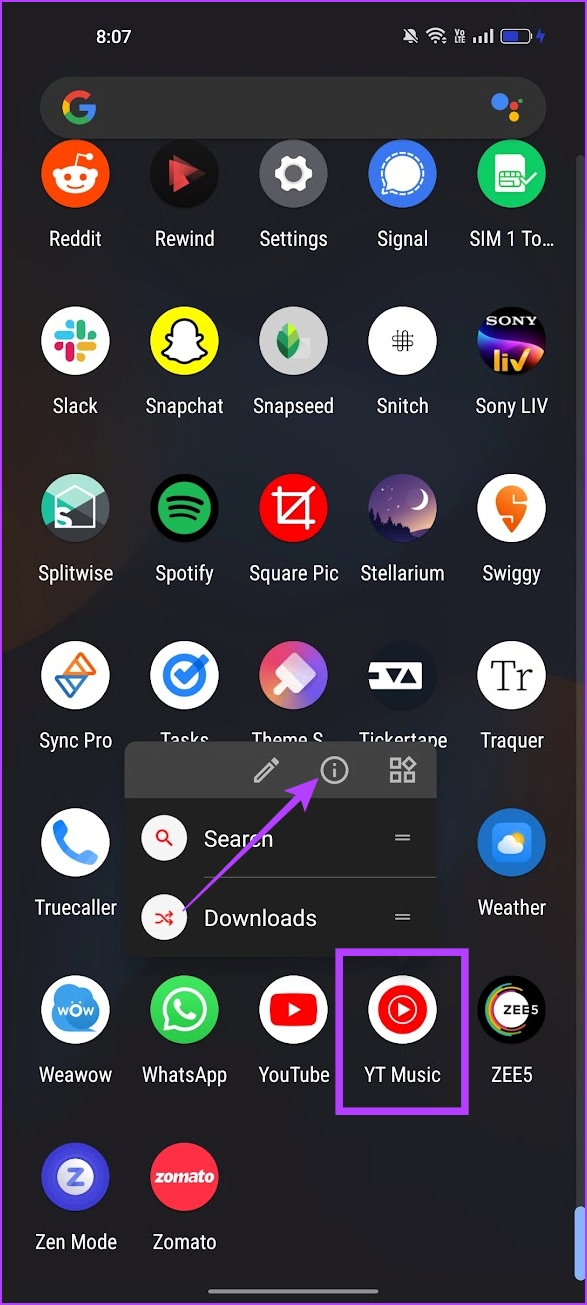
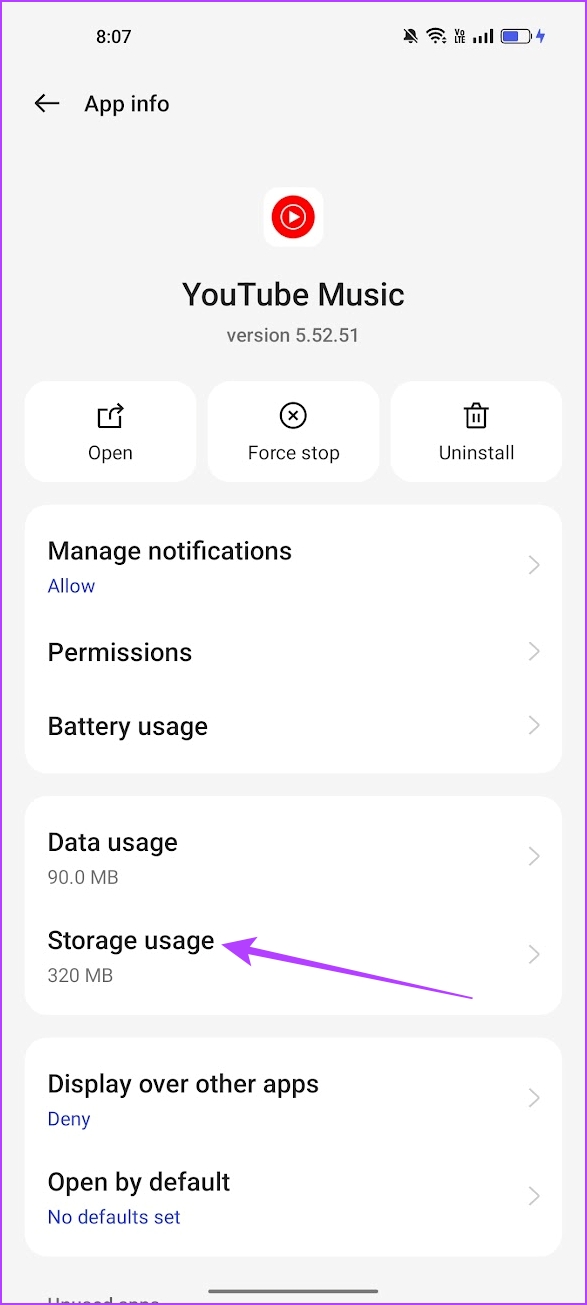
Etapa 4: Toque em Limpar Cache.
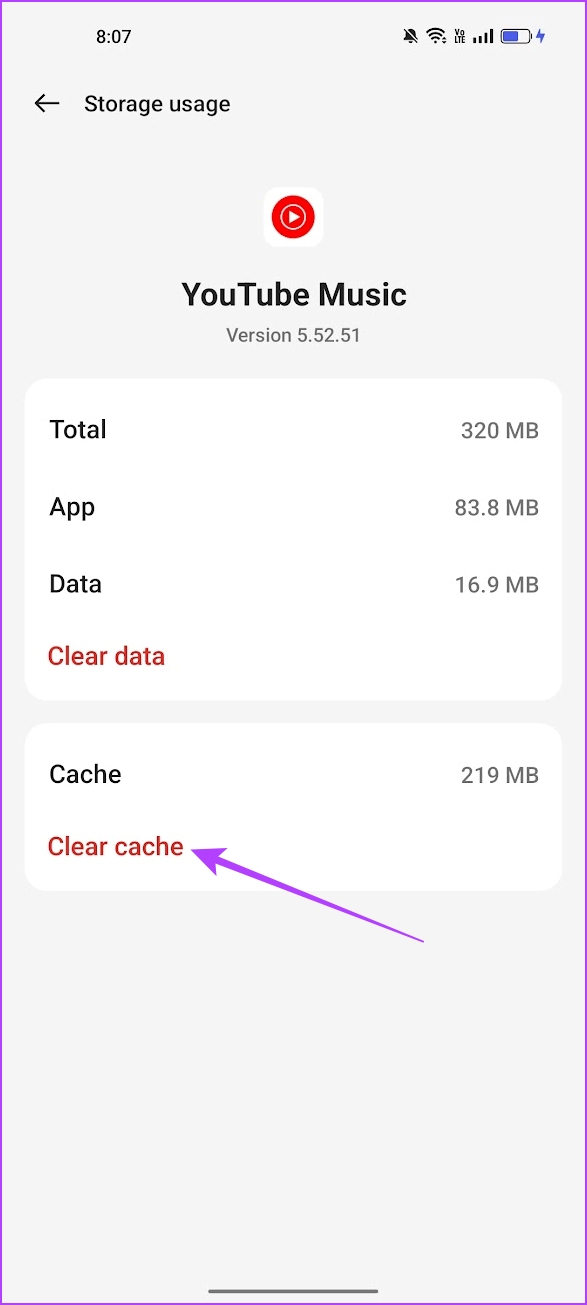
5. Reinicie o YouTube Music
Se o YouTube Music não estiver tocando em segundo plano, tente reiniciar o aplicativo. Reiniciar o YouTube Music encerra a sessão existente, que possivelmente é afetada por bugs, e iniciá-la novamente inicia uma nova sessão sem problemas.
Etapa 1: Abra a bandeja do alternador de aplicativos em seu iPhone ou dispositivo Android.
Etapa 2: Deslize para cima para limpar o YouTube Music. Abra o YouTube Music da sua biblioteca de aplicativos novamente.
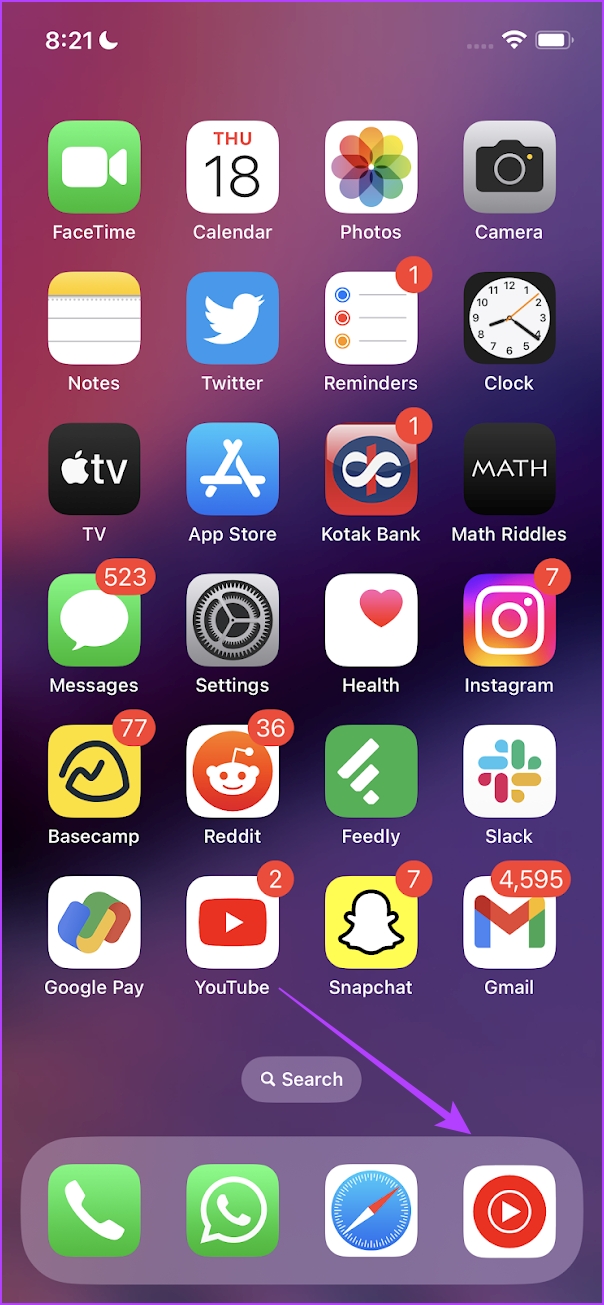
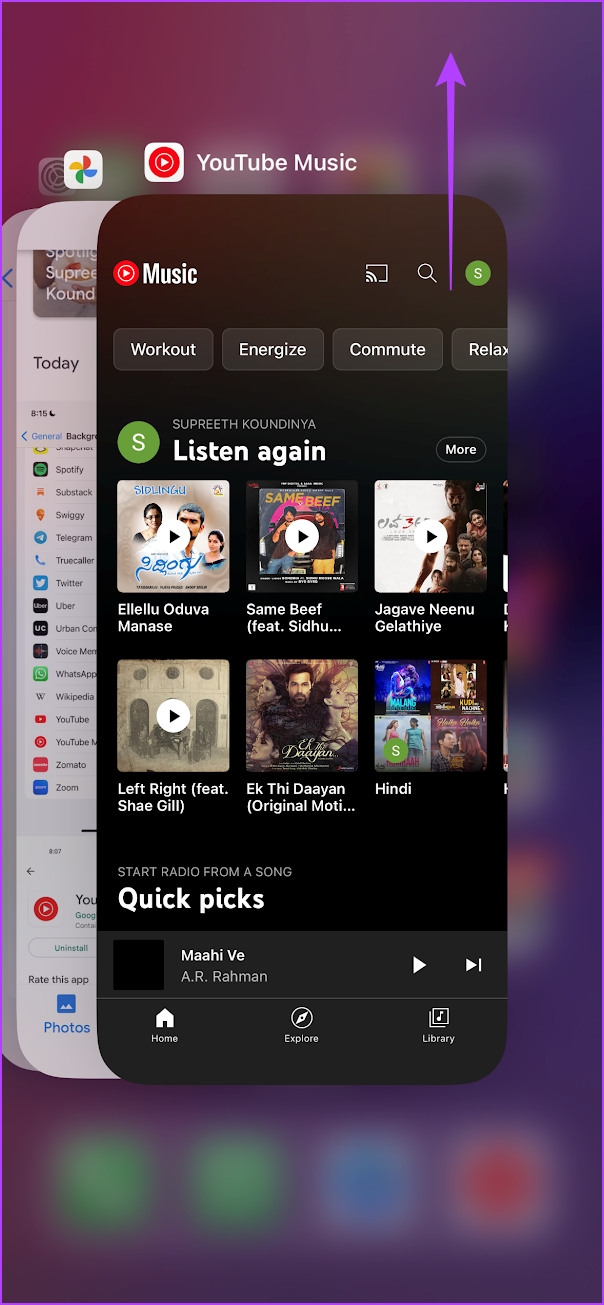
6. Atualize o YouTube Music
Se o YouTube Music não estiver tocando em segundo plano para muitos usuários, o Google certamente anotará as reclamações e lançará uma atualização para corrigir o bug. Portanto, certifique-se de usar sempre a versão mais recente do aplicativo YouTube Music. Veja como atualizar o YouTube Music.
Etapa 1: Abra o YouTube Music na App Store ou na Play Store.
Etapa 2: Toque em Atualizar para atualizar o aplicativo.
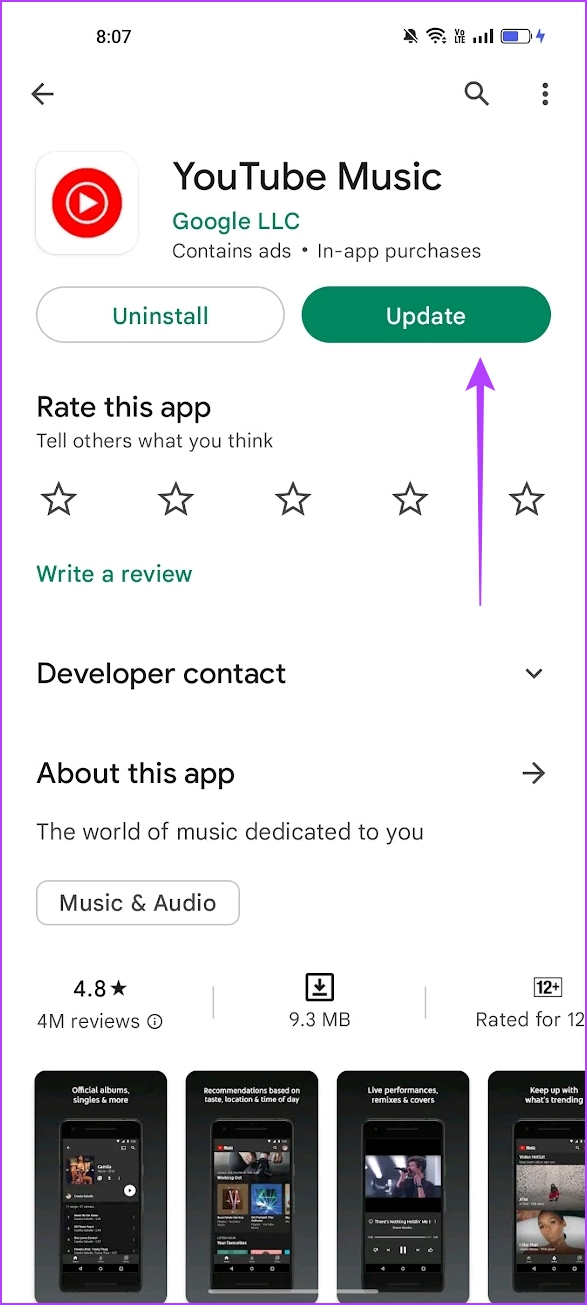
7. Reinstale o YouTube Music
No entanto, se o YouTube Music não estiver tocando em segundo plano e você não conseguir corrigi-lo, tente desinstalar o aplicativo e instalá-lo novamente. Mas quando você desinstala o aplicativo, todos os seus downloads no YouTube Music são excluídos. Se você concorda com isso, veja como fazer isso.
Etapa 1: Toque e segure no aplicativo YouTube Music e toque em Remover aplicativo.
Etapa 2: Selecione Excluir aplicativo novamente.
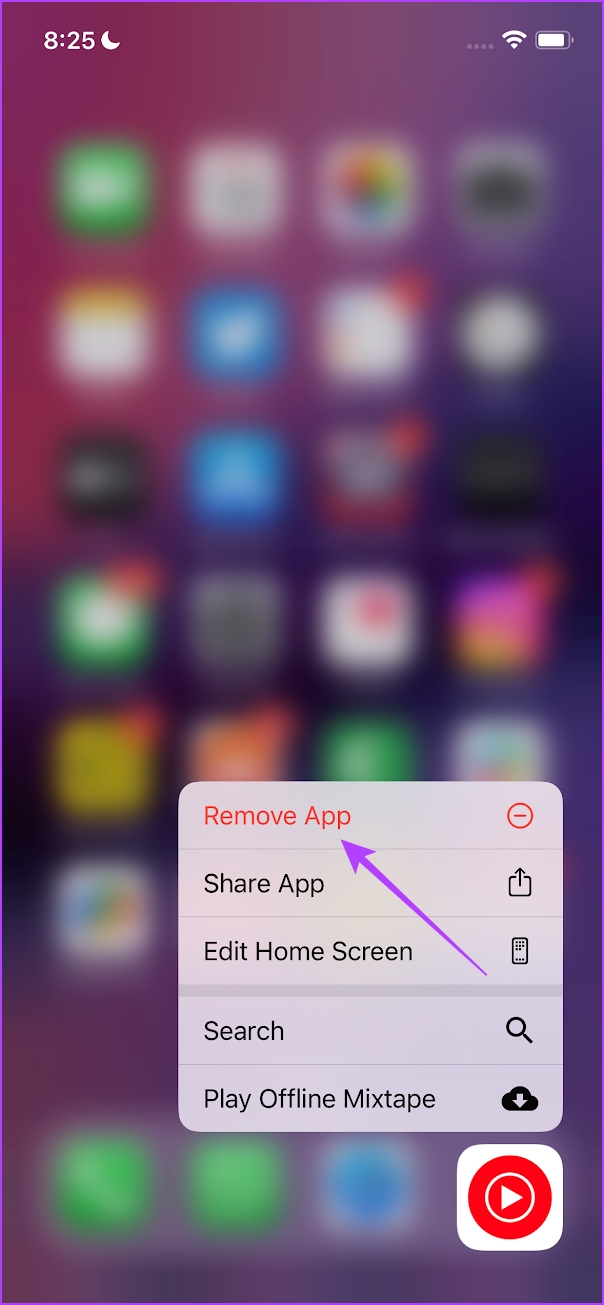
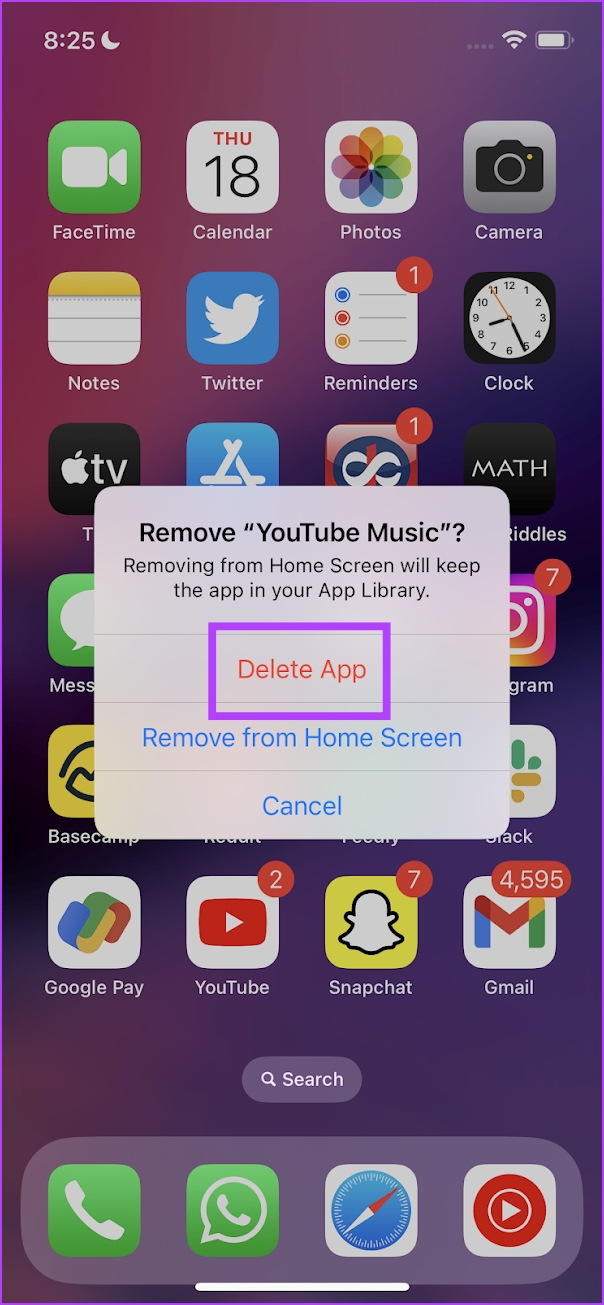
Etapa 2: Agora, instale o YouTube Music da App Store ou Play Store.
8. Reinicie o dispositivo
Se você perceber que o YouTube Music não é o único aplicativo que não consegue reproduzir música em segundo plano e também estiver enfrentando o problema em outros aplicativos, pode haver um problema com seu dispositivo. Portanto, tente reiniciá-lo como uma tentativa de apagar o bug que está causando o problema.
Reiniciar o iPhone
Etapa 1: Primeiro, você precisa desligar o dispositivo.
No iPhone X e superior
strong>: Pressione e segure o volume para baixo e o botão lateral. No iPhone SE 2ª ou 3ª geração, séries 7 e 8: pressione e segure o botão lateral. No iPhone SE 1ª geração, 5s, 5c ou 5: segure o botão liga/desliga na parte superior. 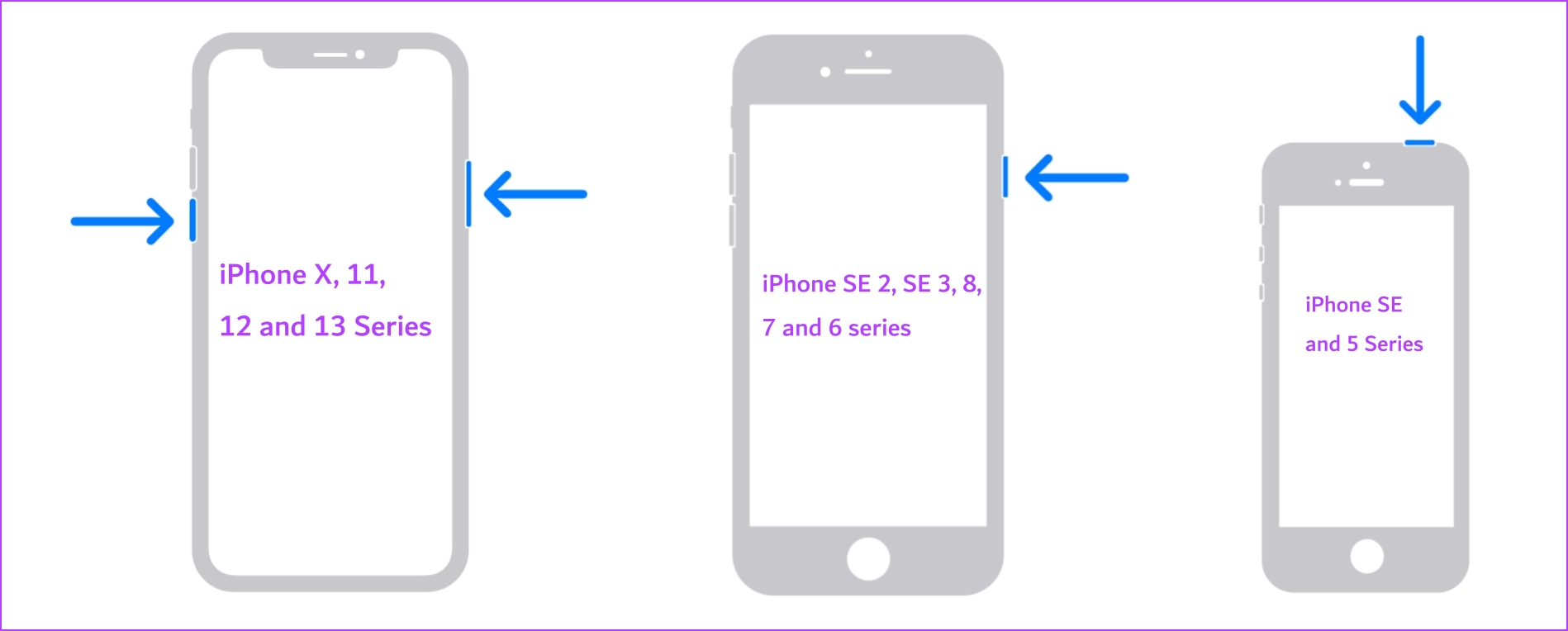
Etapa 2: Arraste o controle deslizante de energia para desligar o dispositivo.
Etapa 3: Em seguida, ligue o dispositivo pressionando o botão liga/desliga.
Reinicie o dispositivo Android
Quase todos os dispositivos Android exibem o menu liga/desliga quando você pressiona o botão liga/desliga. Você pode usar a opção Reiniciar para reiniciar seu dispositivo.
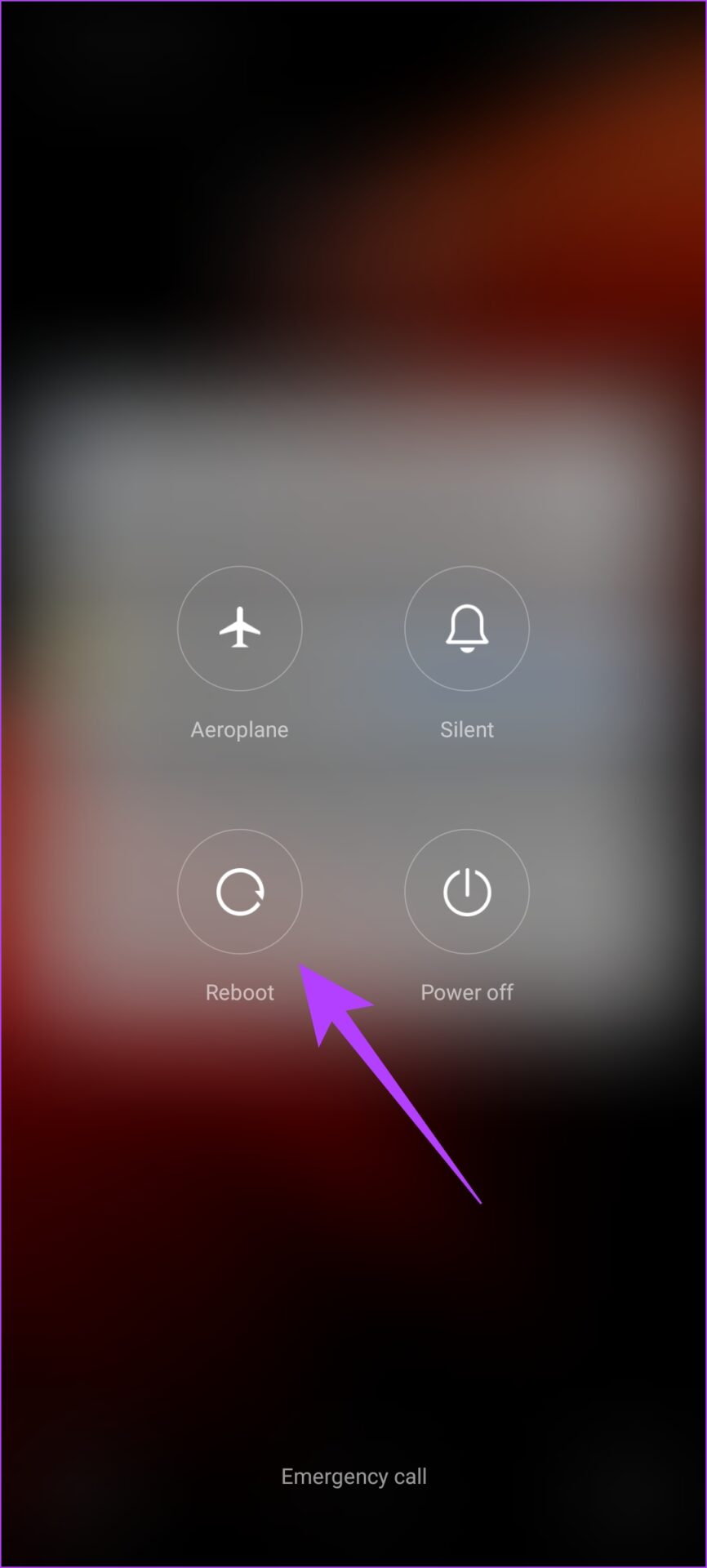
9. Atualizar dispositivo
Se muitos usuários enfrentarem o problema de não conseguir reproduzir áudio em nível de sistema no sistema operacional Android ou iOS, você receberá em breve uma atualização para corrigir o problema. Portanto, certifique-se de verificar se há atualizações em seu smartphone.
Atualizar o iPhone
Etapa 1: Abra o aplicativo Configurações.
Etapa 2: Toque em Geral.
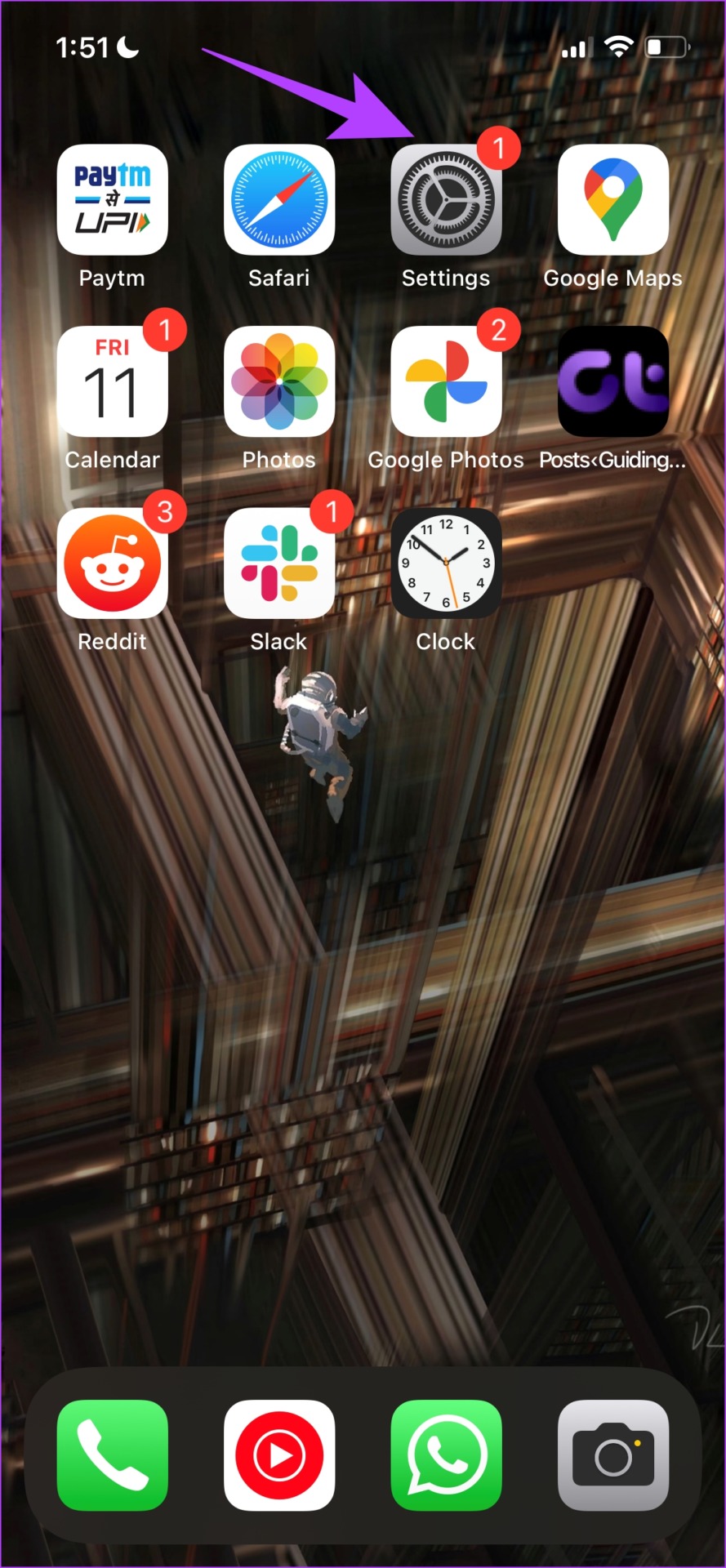
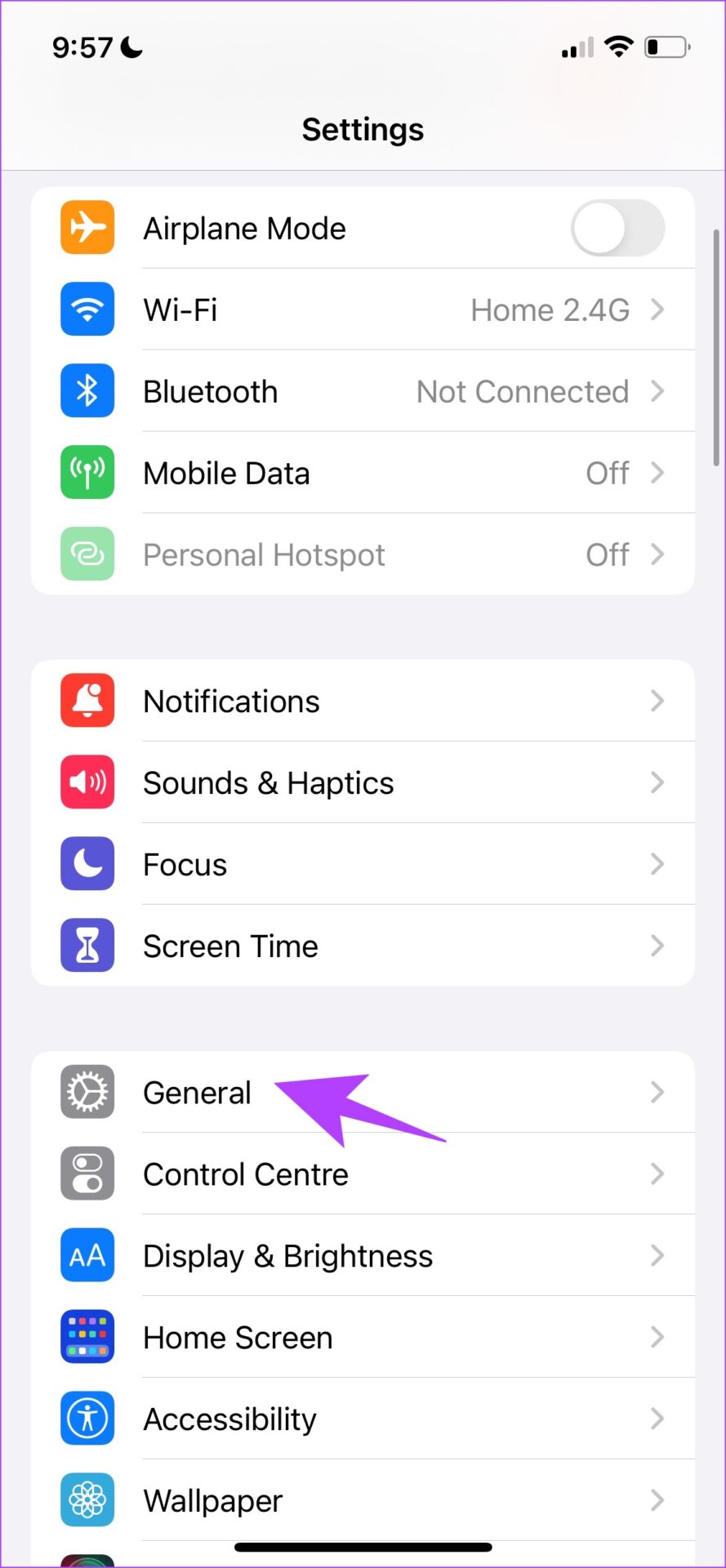
Etapa 3: Toque em Atualização de Software.
Etapa 4: Se você já estiver na atualização mais recente, seu iPhone mostrará que você está. Caso contrário, você terá a opção de atualizar seu iPhone.
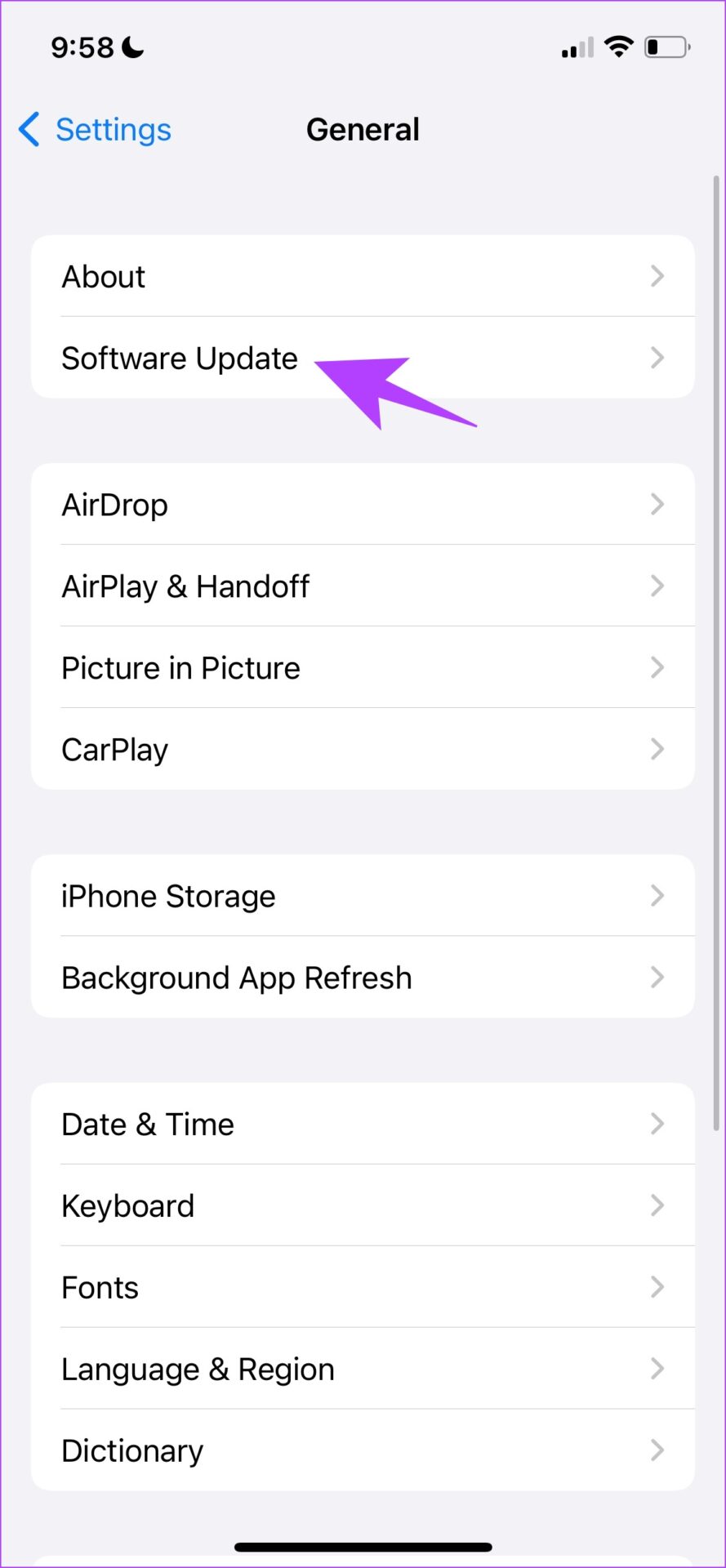
Atualizar dispositivo Android
Etapa 1: Abra o aplicativo Configurações.
Etapa 2: Toque em Sobre o dispositivo.
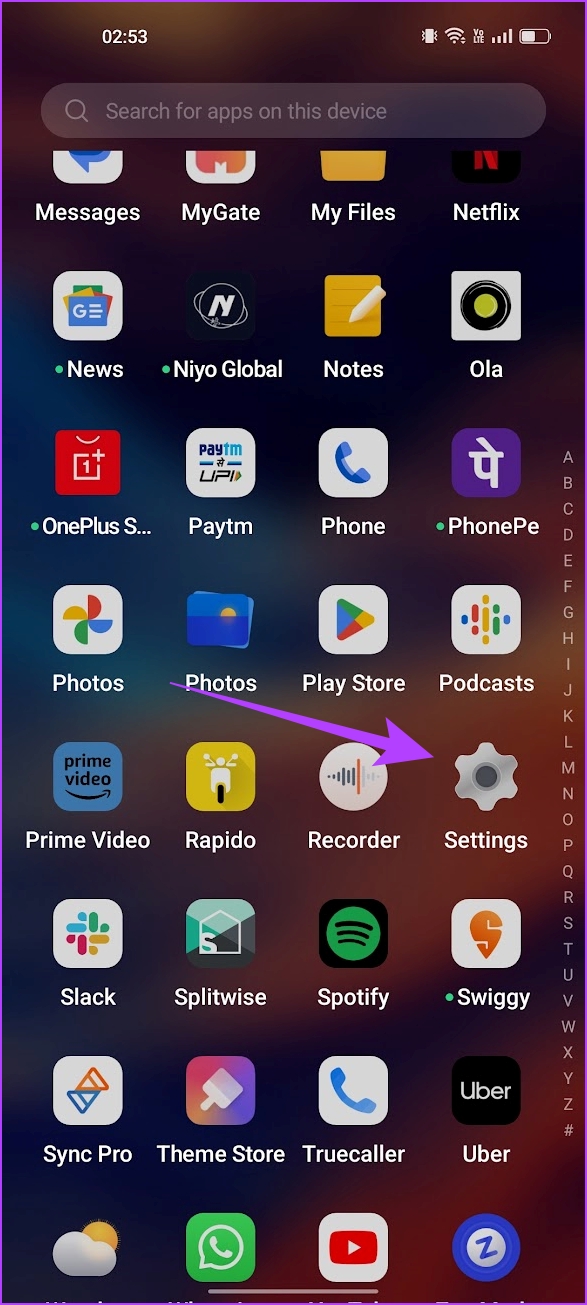
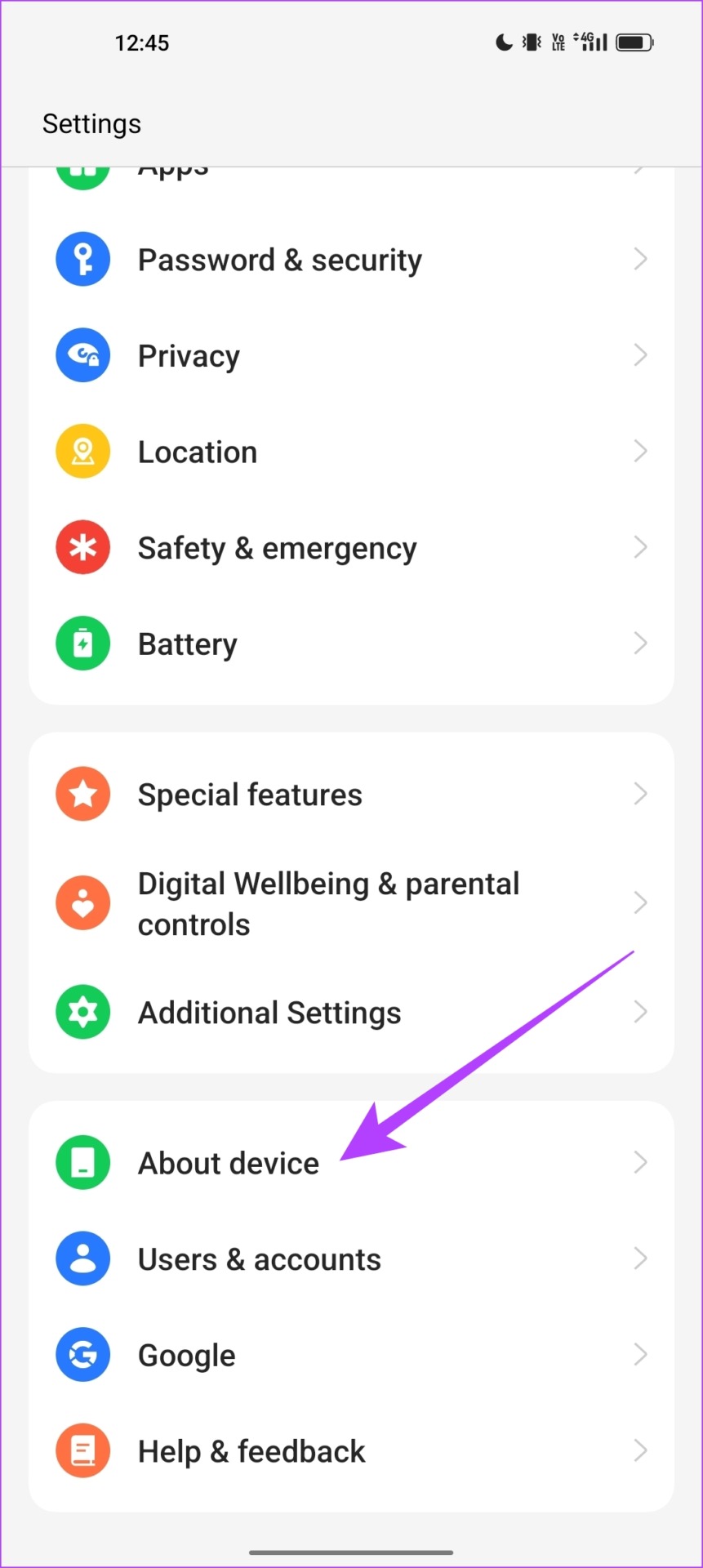
Etapa 3: Toque em Software Versão.
Etapa 4: Certifique-se de que a versão do software esteja atualizada. Caso contrário, você terá a opção de atualizar o software.

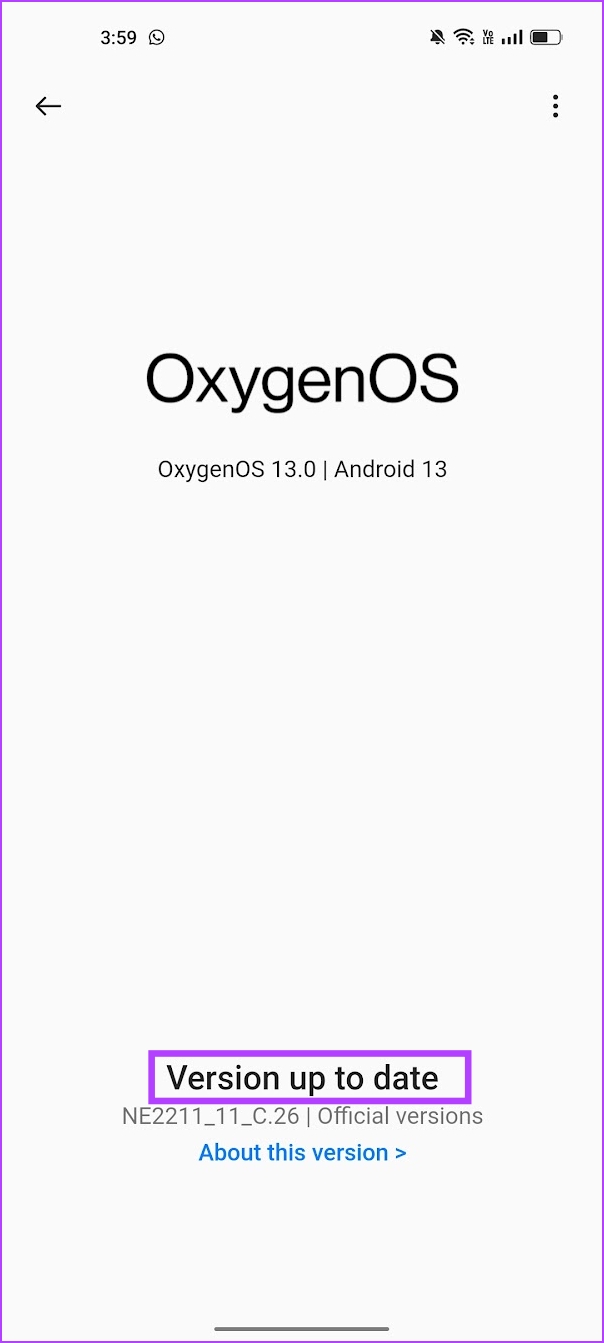
10. Redefinir dispositivo
Como último recurso, você pode tentar redefinir seu smartphone. Depois de fazer isso, todas as configurações retornarão aos seus estados padrão. Portanto, corrigindo qualquer configuração incorreta que impedia o YouTube Music de reproduzir áudio em segundo plano.
Redefinir o iPhone
Etapa 1: Abra o aplicativo Configurações.
Etapa 2: Toque em Geral.
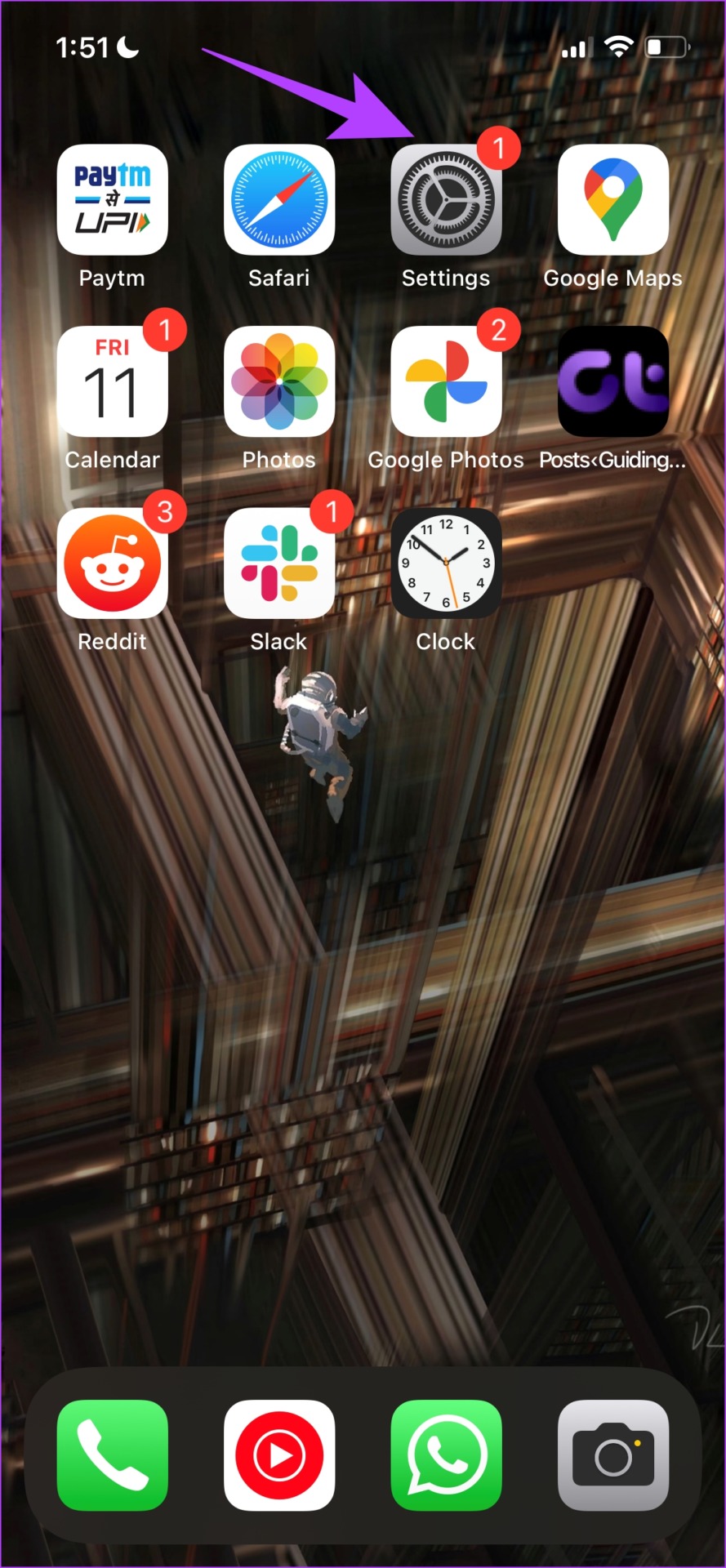
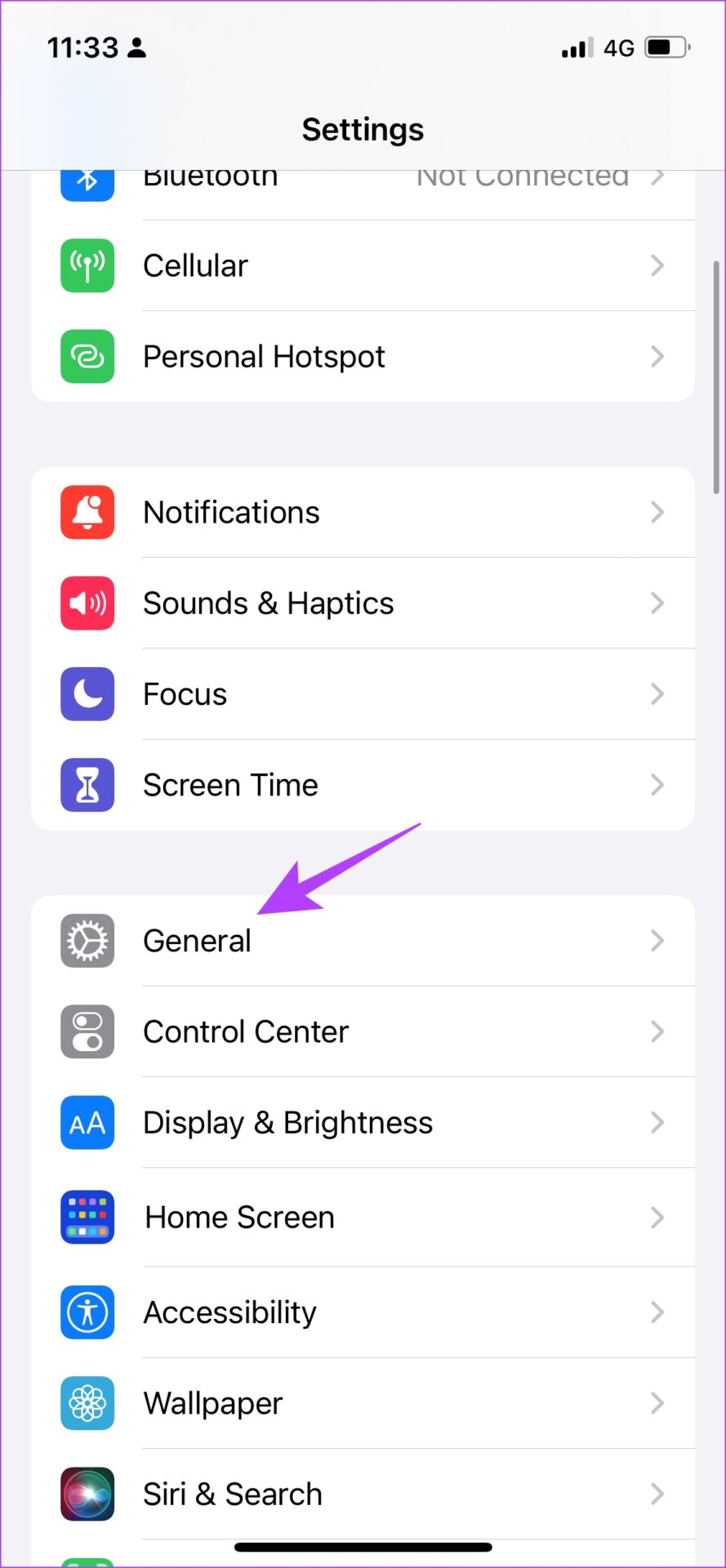
Etapa 3: Toque em’Transferir ou Redefinir iPhone’.
Etapa 4: Toque em Redefinir.
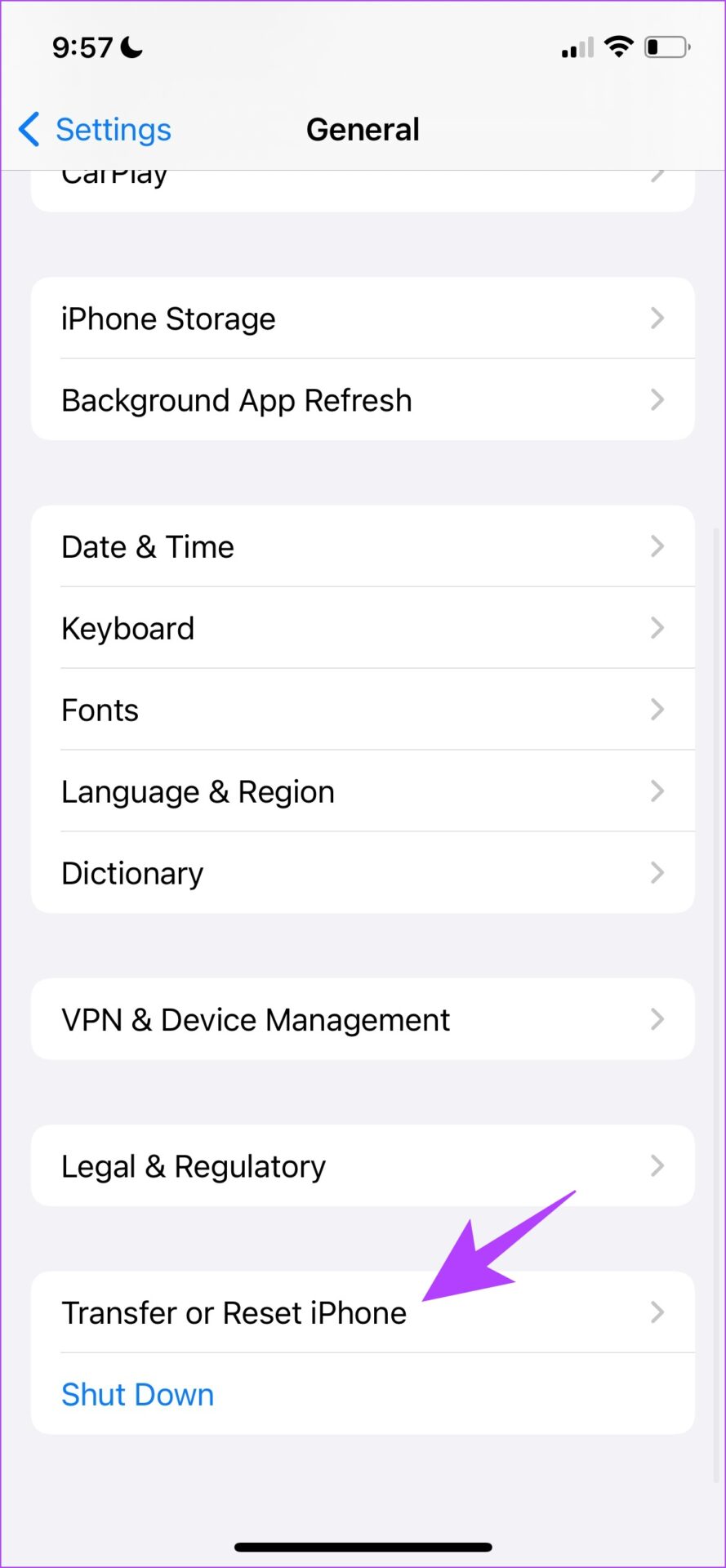
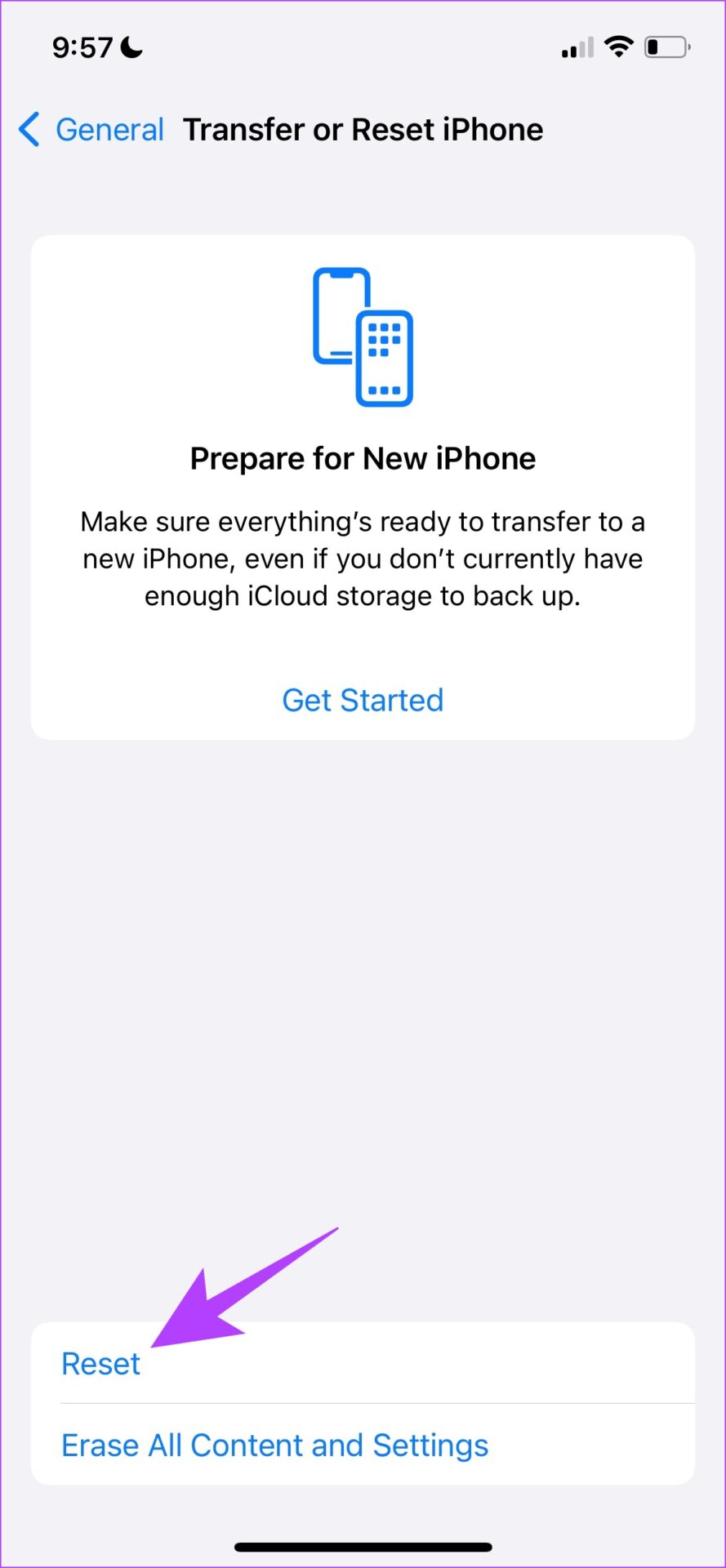
Etapa 5: Agora, toque em’Redefinir todas as configurações’para redefinir seu iPhone.
Observação: Se solicitado, digite a senha para confirmar.
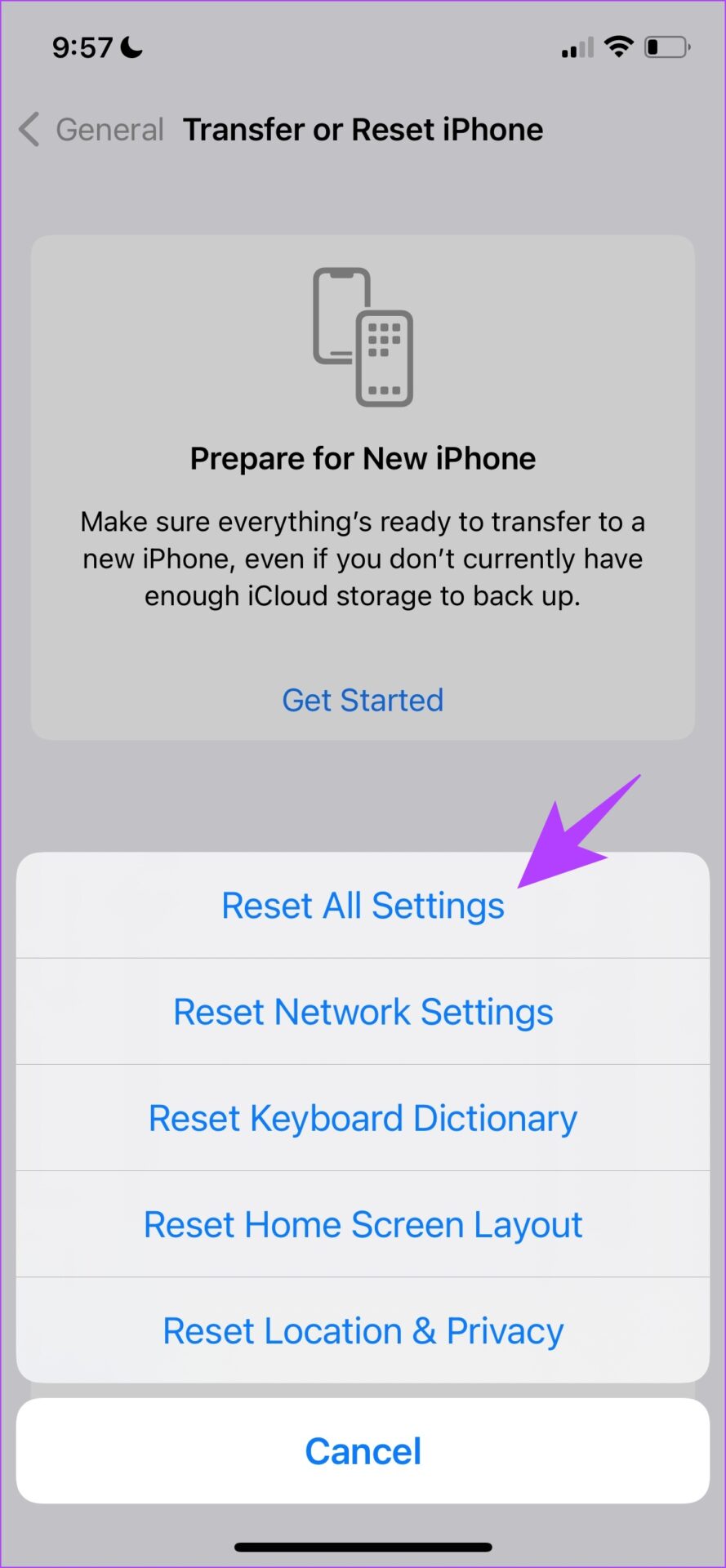
Redefinir dispositivo Android
Etapa 1: Abra o aplicativo Configurações.
Etapa 2: Selecione Configurações adicionais.
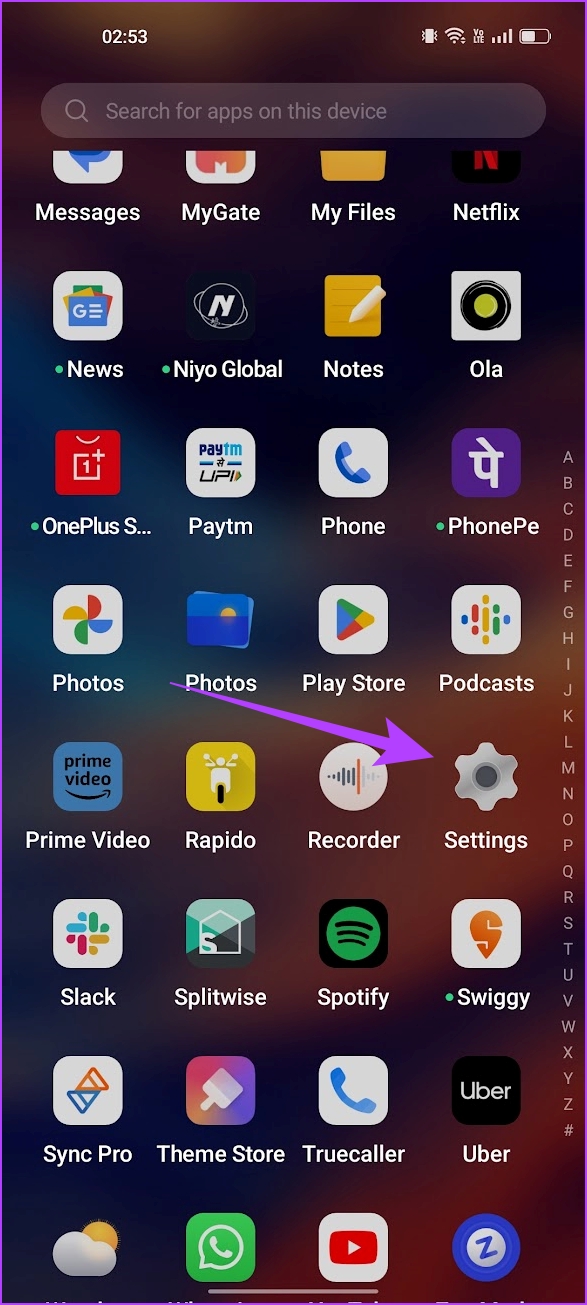
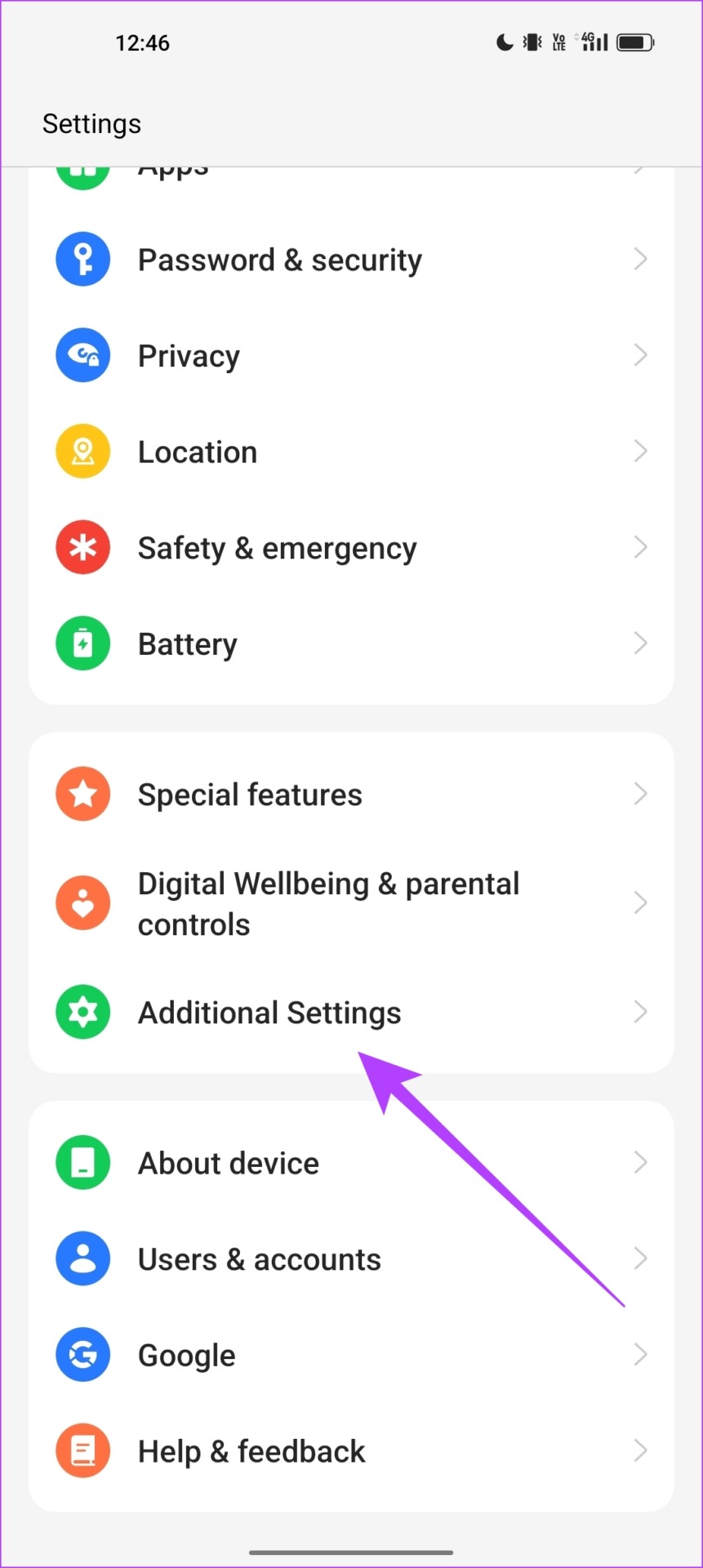
Etapa 3: Toque em’Fazer backup e redefinir’.
Etapa 4: Toque em Redefinir telefone.
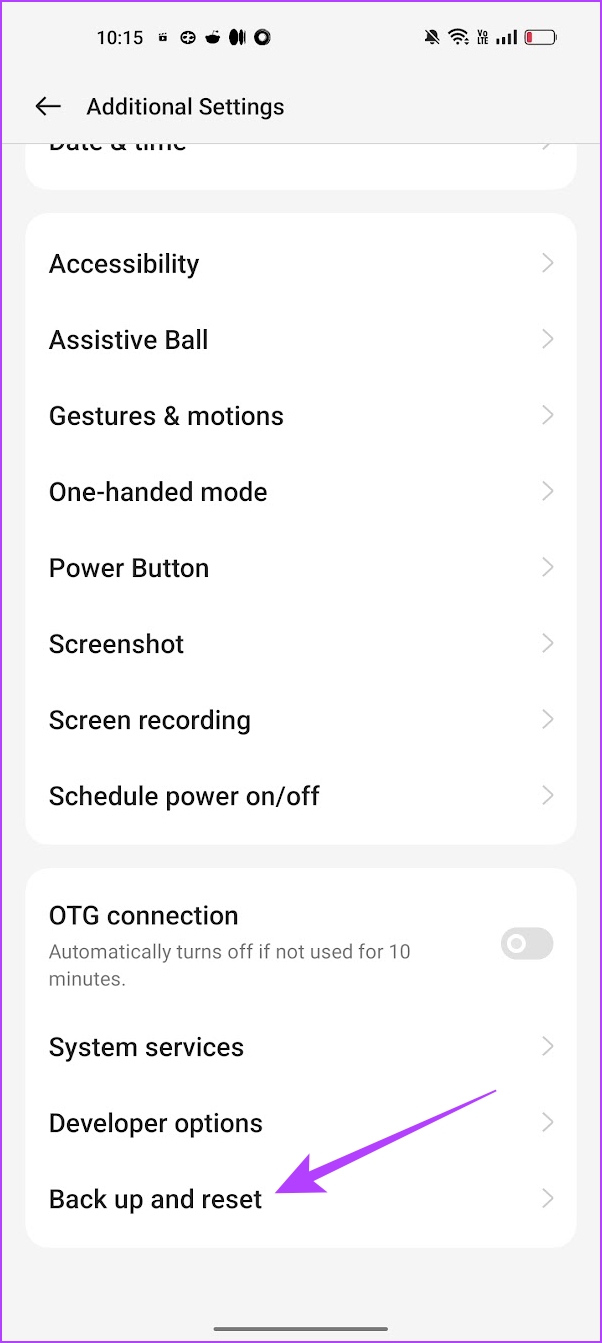
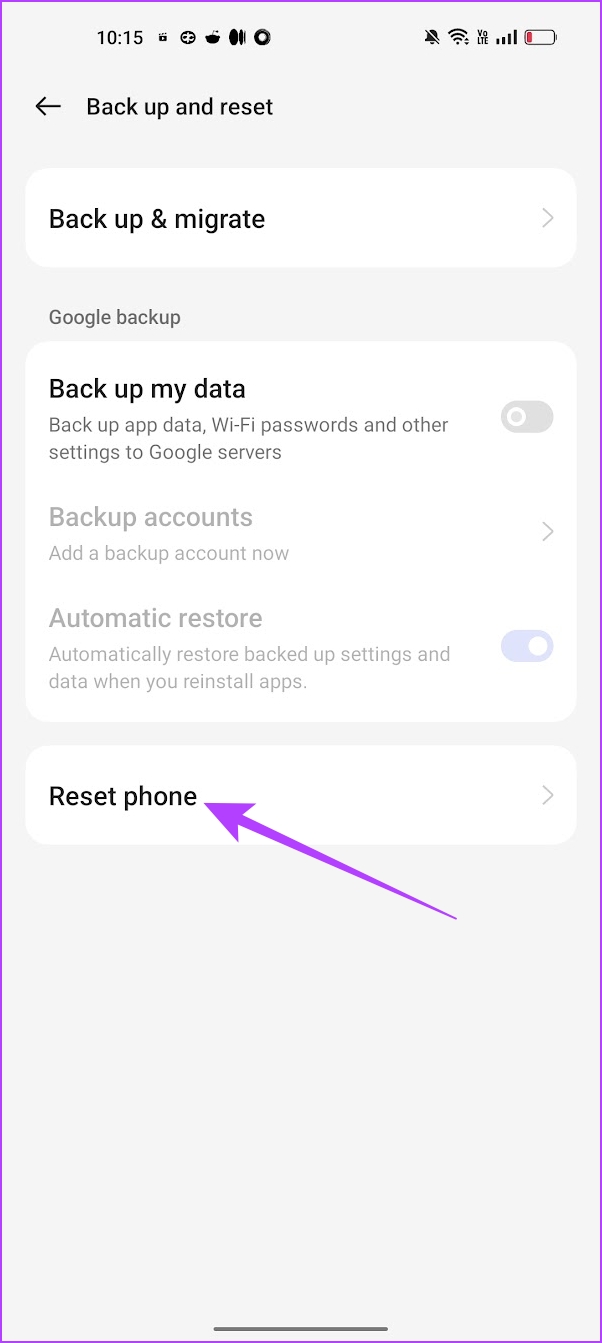
Etapa 4: Selecione’Redefinir todas as configurações’.
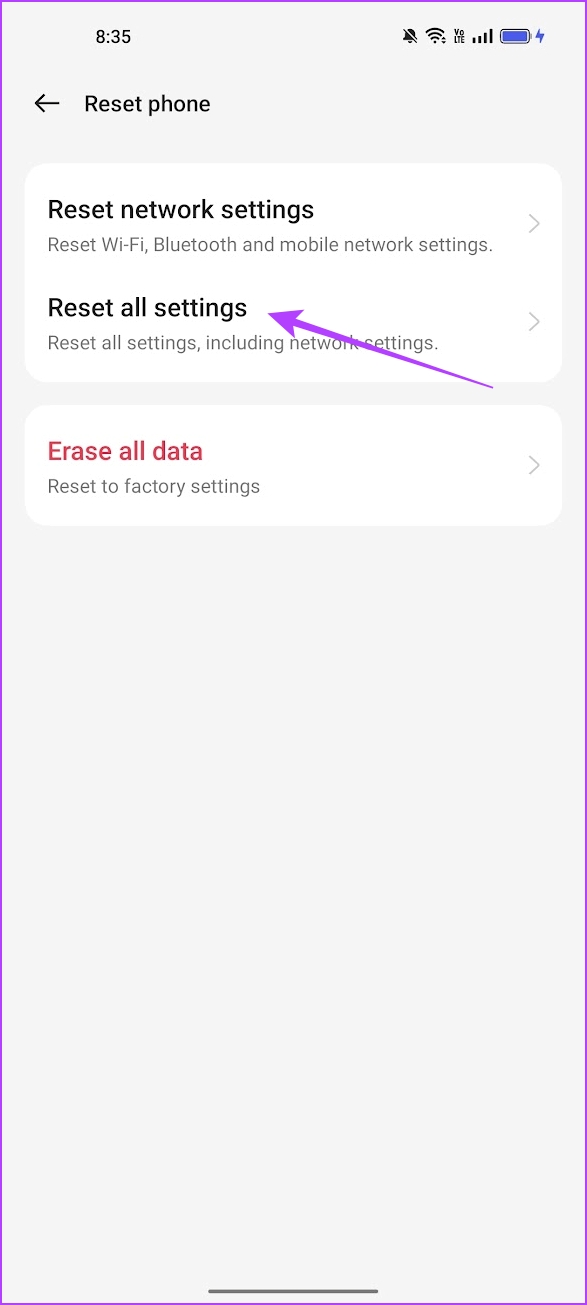
Isso é tudo o que você pode fazer se o YouTube Music não estiver tocando em segundo plano.
As perguntas frequentes sobre o YouTube Music não serão reproduzidas em segundo plano
1. Qual é o preço do YouTube Premium?
O YouTube premium custa US$ 11,99 por mês para um indivíduo. Visto que o YouTube Music premium custa US$ 9,99 por mês para um indivíduo. Recomendamos obter o YouTube premium, pois também inclui acesso premium ao YouTube Music.
2. Posso reproduzir música em segundo plano no aplicativo do YouTube?
Não. Você não pode reproduzir música em segundo plano, mesmo no aplicativo de vídeo do YouTube sem uma assinatura premium.
Qualquer aplicativo quando desligado manualmente fechará todas as suas operações em seu smartphone. Portanto, se você fechar o app YouTube Music, ele irá parar de tocar em segundo plano.
Não. O YouTube Music não suporta podcasts.
Faça o YouTube Music tocar em segundo plano
Esperamos que este artigo tenha ajudado você a corrigir o problema do YouTube Music não ser reproduzido em segundo plano no Android e no iPhone. No entanto, achamos que o YouTube Music deve permitir a reprodução em segundo plano com anúncios na versão gratuita como o Spotify. Bem, podemos esperar algo assim na próxima atualização!